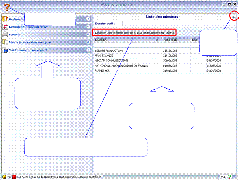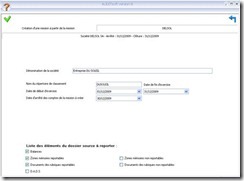L’écran « Liste des missions »
Accès : clic sur le bouton ![]() situé sur la page d’accueil (après avoir entré vos initiales ou votre pseudo).
situé sur la page d’accueil (après avoir entré vos initiales ou votre pseudo).
Manuel embarqué.
Bouton de retour à l’accueil.
Zone de menus
Cliquez sur l’intitulé voulu pour le déplier.
Cliquez à nouveau dessus
pour le refermer.
Zone de travail
Accès aux missions, triées par date d’arrêté et par date de clôture.
La liste des missions peut être personnalisée à l’aide des fonctions de regroupements de grille.
À gauche de l’écran vous disposez d’un menu composé des différents sous-menus regroupant l’ensemble des fonctionnalités actives à partir de cet écran.
2.1.1. La gestion des missions
2.1.1.1. Création d’une mission à partir d’un dossier de référence
Cette option vous permet de créer une nouvelle mission.
![]() Sélectionnez cette option. Dans la fenêtre qui s’ouvre, cliquez sur le bouton d’accès au Dossier type standard.
Sélectionnez cette option. Dans la fenêtre qui s’ouvre, cliquez sur le bouton d’accès au Dossier type standard.
Dans la boîte de Choix d’un dossier, sélectionnez un dossier type en cliquant sur son intitulé.
Le bouton de validation permet de valider le choix effectué et de retourner directement à l’écran précédent.
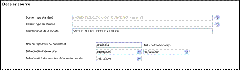 La flèche de retour permet de revenir à l’écran précédent sans valider aucun choix. Saisissez à présent les renseignements demandés et validez.
La flèche de retour permet de revenir à l’écran précédent sans valider aucun choix. Saisissez à présent les renseignements demandés et validez.
Le nom du répertoire de classement ne doit pas comporter de caractères spéciaux et ne peut excéder 15 caractères.
Une fois la mission validée un message confirme la création du dossier.
En cliquant sur OK, on se retrouve automatiquement sur l’écran de la liste des dossiers, où le nouveau dossier est venu s’ajouter aux dossiers existants.
2.1.1.2. Création par clonage de la mission active
Vous pouvez créer une nouvelle mission à partir d’une mission existante.
Positionnez-vous sur la mission que vous voulez cloner. Sélectionnez l’option de création par clonage. La fenêtre de création de votre nouvelle mission s’affiche.
Saisissez les informations permettant de créer cette nouvelle mission.
Vous pouvez choisir de reporter ou ne pas reporter certains éléments de la mission à cloner vers la mission clonée.